Oracle 11.2.0.3 on windows 2008 r2
1.规划配置
OS:windows Server 2008 r2 Oracle 11.2.0.3
computer name:node1,node2 DB global name:orcl Oracle Base: D:\app\Administrator\ Grid Home: D:\app\11.2.0\grid\ Oracle Home: D:\app\Administrator\product\11.2.0\dbhome_1\ Cluster name: rac-cluster scan-ip:192.168.1.14 node list SID Public IP Public-VIP Private node1 orcl1 192.168.1.10 192.168.1.12 192.168.2.10 node2 orcl2 192.168.1.11 192.168.1.13 192.168.2.11 ASM Disk Group Redundancy +CRS Normal +DATA External +FRA External
2.下载资源
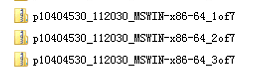
1和2是database安装包,3是GI安装包。
3.操作系统基本配置
两个节点操作系统都要做如下操作:
1)开启远程桌面
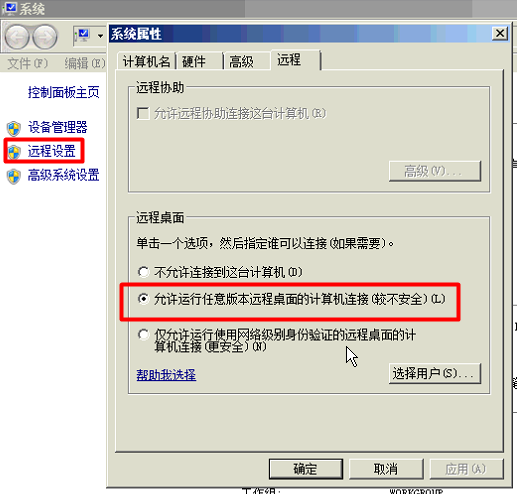
2)修改主机名为node1 node2

3)设置administrator密码一致

4)去控制面板中关闭 windows 防火墙
注意关闭了防火墙后,服务中的“windows firewall”服务还是启动的,这个会导致GI先决条件检查出警告,但不要去关闭这个服务,会导致远程桌面无法连接。
5)配置DEP
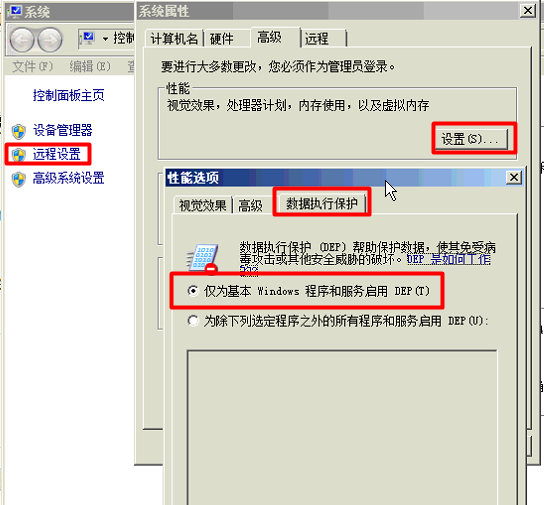
6)关闭UAC

7)注册表中去配置禁用“媒体感知”
注册表 HKEY_LOCAL_MACHINE/SYSTEM/CurrentControlSet/Services/Tcpip/Parameters/
新建:
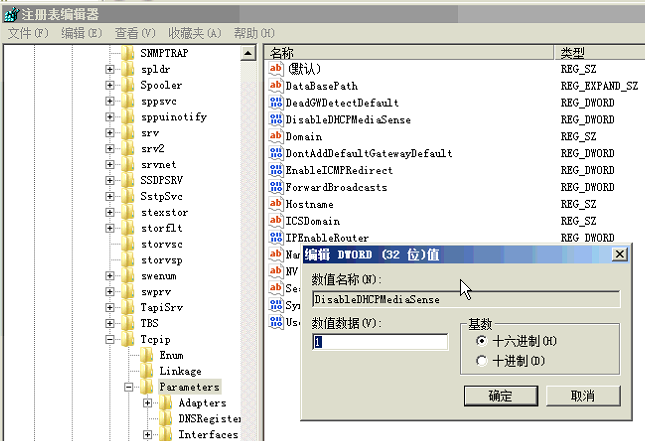
4.网络配置
1)配置网卡
节点1:
Public: IP:192.168.1.10 NetMask:255.255.255.0 Default GateWay:192.168.1.254 DNS:114.114.114.114 Private: IP:192.168.2.10 NetMask:255.255.255.0
节点2:
Public: IP:192.168.1.11 NetMask:255.255.255.0 Default GateWay:192.168.1.254 DNS:114.114.114.114 Private: IP:192.168.2.11 NetMask:255.255.255.0
两个节点上将两块网卡的名字改掉:
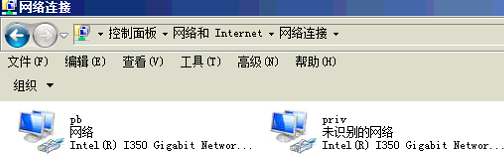
然后配置优先级:
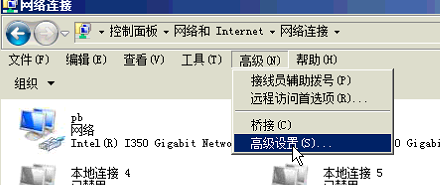
将pb移动到最上面,然后去掉IPv6:

2)配置host文件
C:\Windows\System32\drivers\etc\hosts
加入如下内容:
192.168.1.10 node1 192.168.1.12 node2 192.168.1.11 node1-vip 192.168.1.13 node2-vip 192.168.1.10 node1-priv 192.168.1.11 node2-priv 192.168.1.14 scan-ip
5.配置存储
一个总共6T大小的共享存储先做RAID5,然后分割成如下磁盘
DISK 0 10G DISK 1 10G DISK 2 10G DISK 3 800G DISK 4 800G DISK 5 800G DISK 6 800G DISK 7 800G DISK 8 800G DISK 9 800G DISK 10 800G
通过光纤交换机连去两台节点服务器。在节点操作11个磁盘的联机和初始化,注意不要盘符和名称;在节点2操作联机。
然后在节点1操作分区,进入命令行:
Diskpart >list disk >select disk 0 >create part ext >create part log >select disk 1 >create part ext >create part log >select disk 2 >create part ext >create part log >select disk 3 >create part ext >create part log >select disk 4 >create part ext >create part log >select disk 5 >create part ext >create part log ... ...
这样把11个磁盘都分完区。
最后设置开机自动挂载
>automount enable
去节点2上操作
Disk part >automount enable
6.GI 安装向导
将3号压缩包解压缩到D盘下:

然后运行安装程序:

GI 安装向导显示:
按要求一步一步走即可。以下仅展示较重要的步骤:

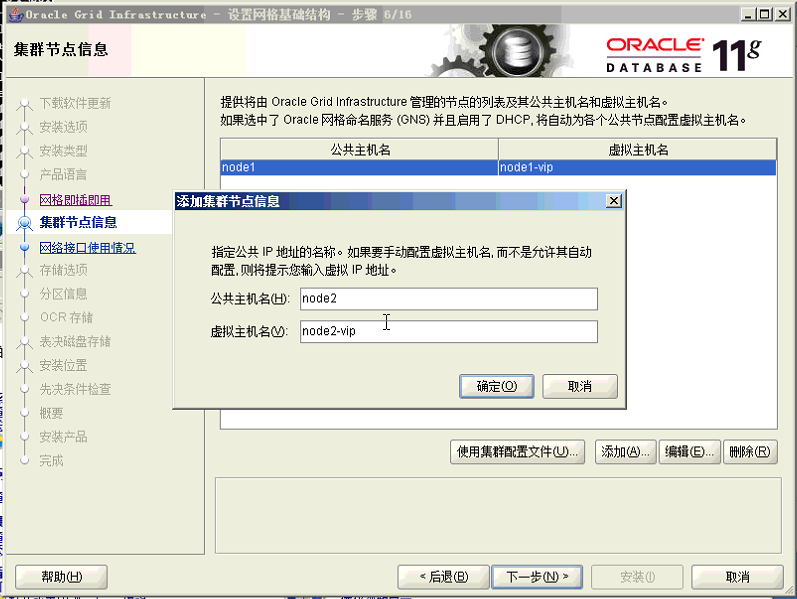
这里下一步,如果哪个节点配置得有问题,或者此前因安装失败卸载没卸干净的,会提示。没卸载干净的,可以在此时手动去搞干净重启,这里一次次尝试下一步,直到成功。
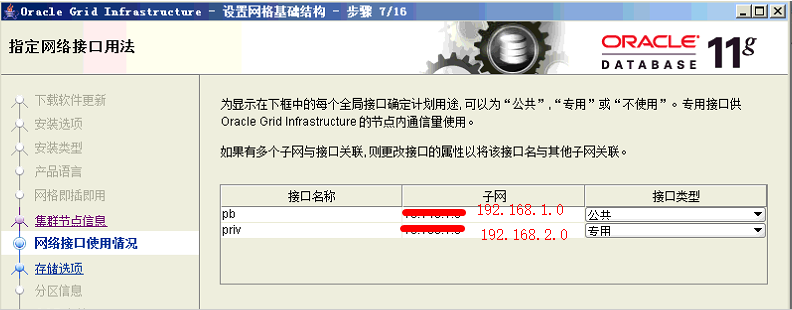
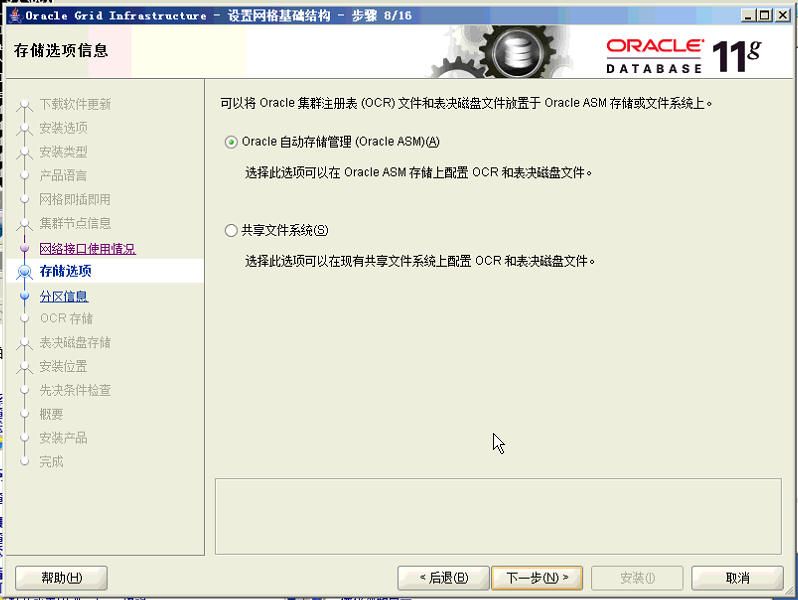
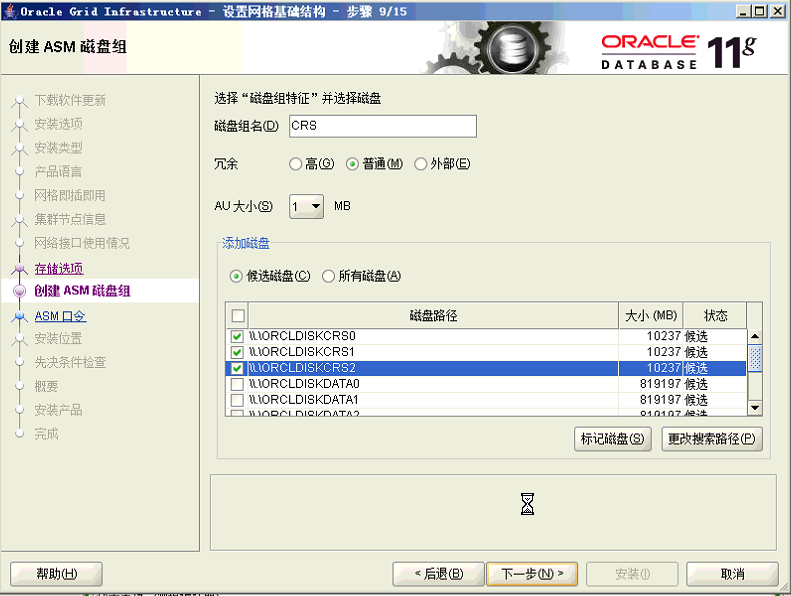
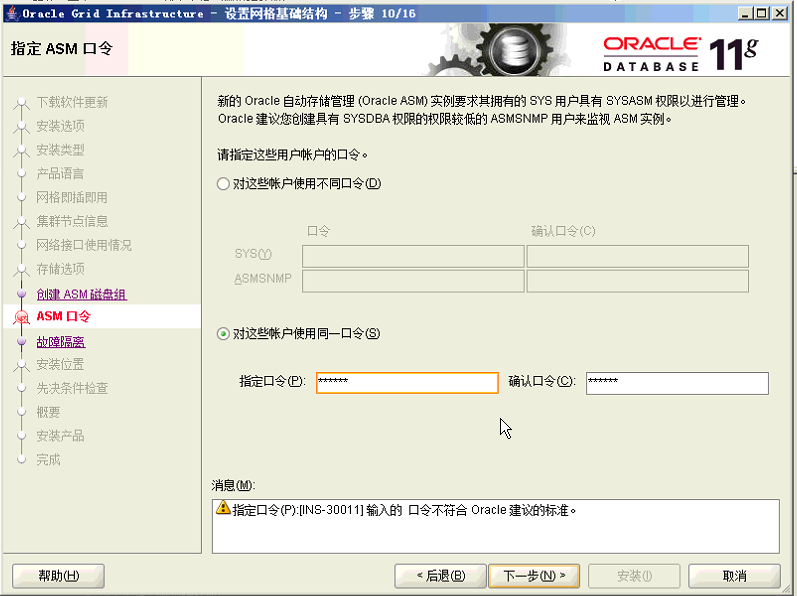
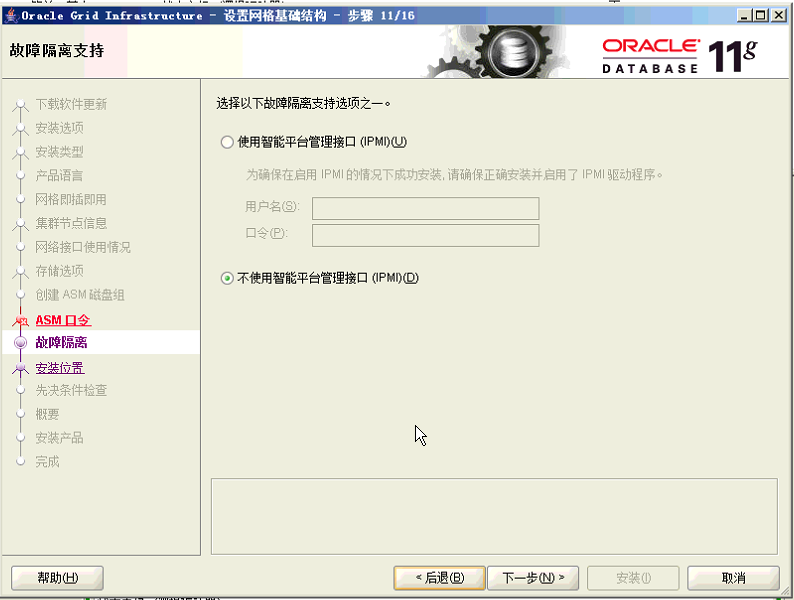

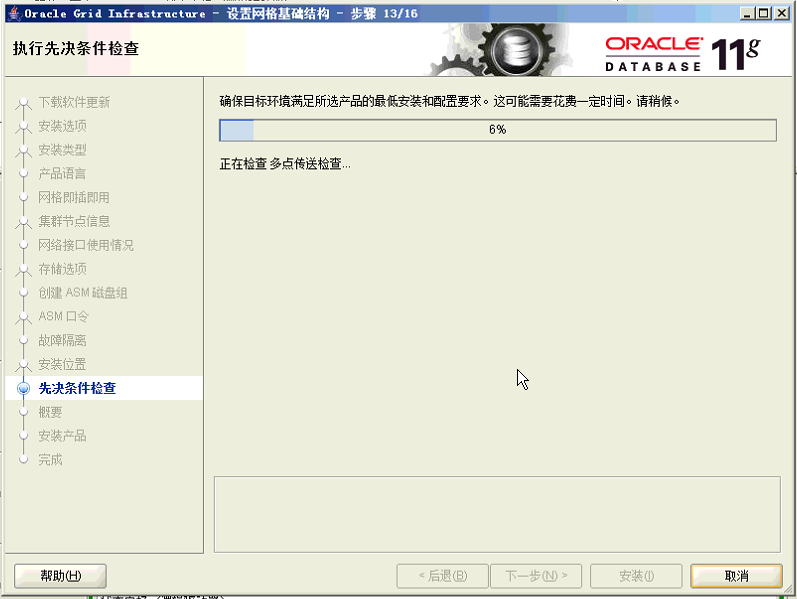
可以忽略以下告警:
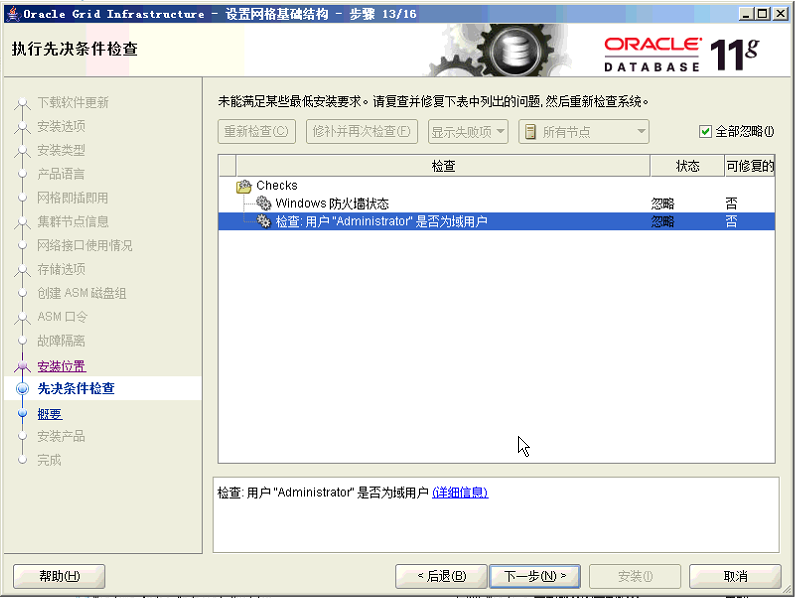
安装完成后检查集群是否正常:

7.添加ASM磁盘组
运行asmca工具:

然后ASM配置图形界面显示:
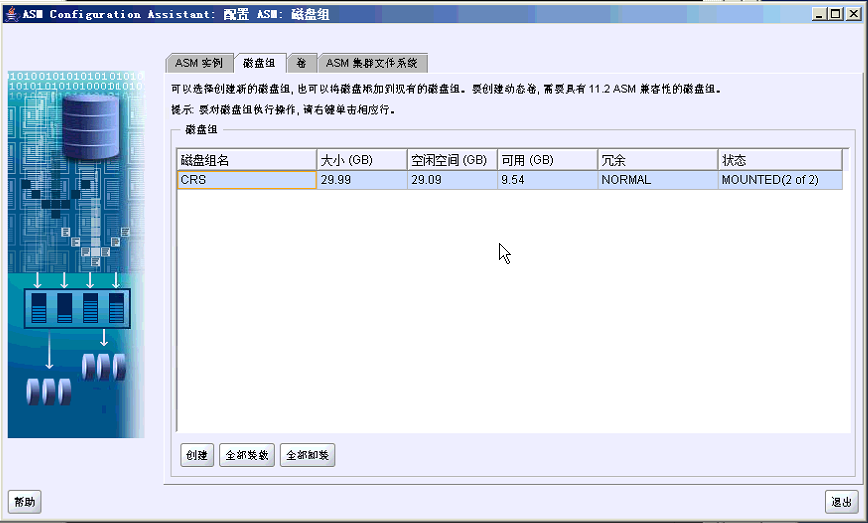
接下来创建DATA和FRA
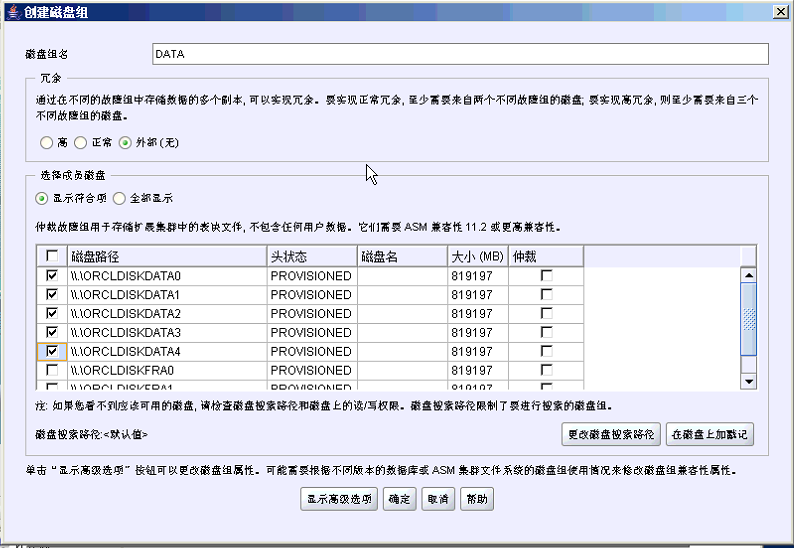
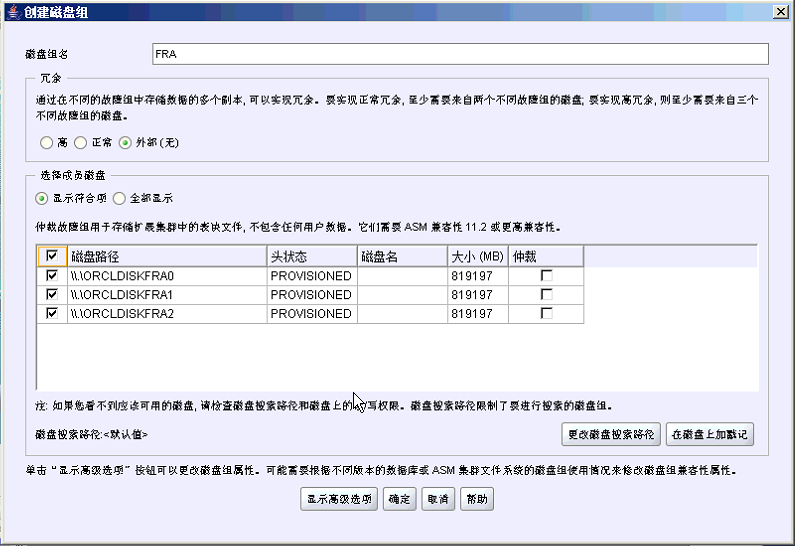
得到的ASM磁盘组列表:
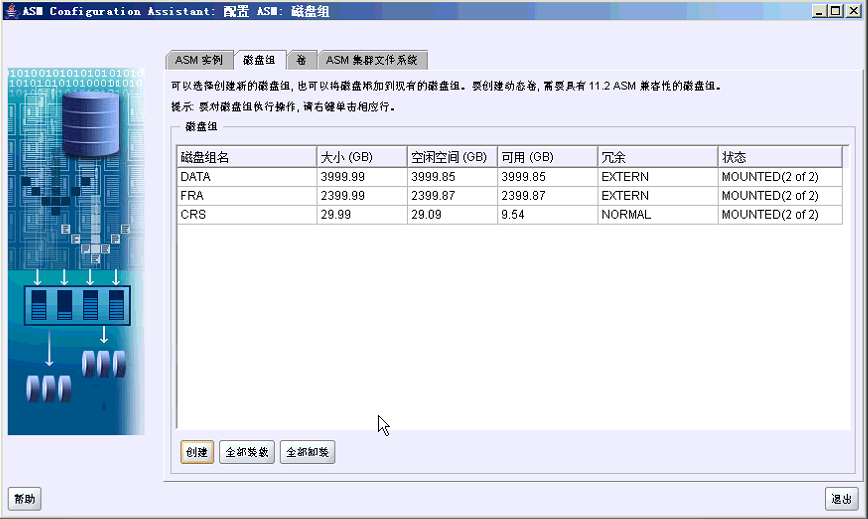
8.安装数据库
在节点1上将两个压缩包的内容合为一个:

运行安装程序:

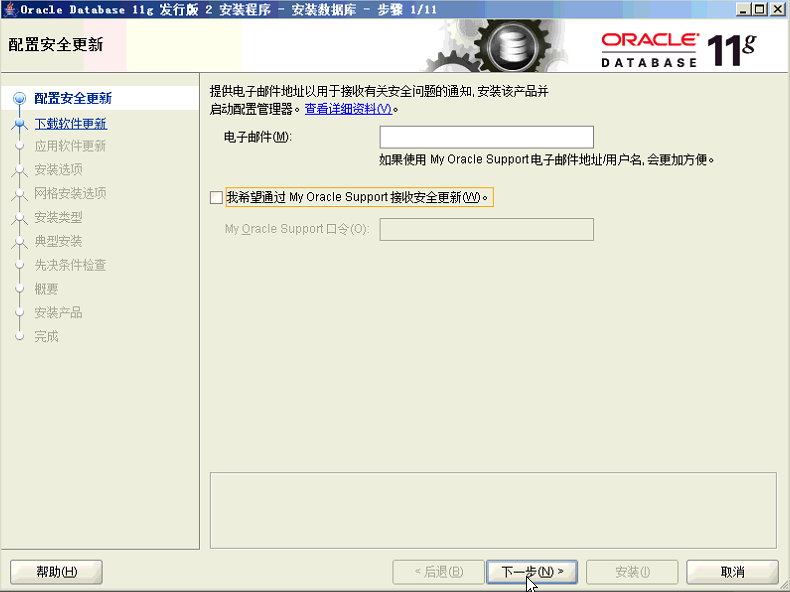

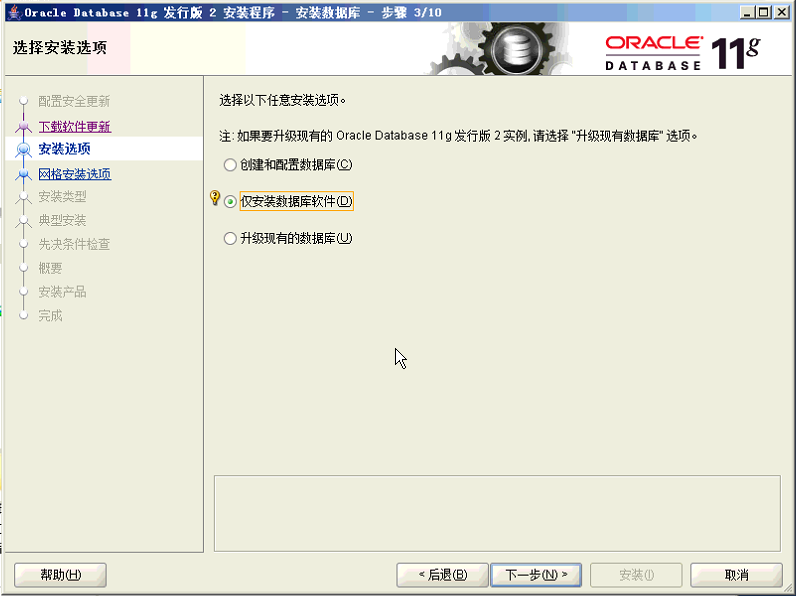
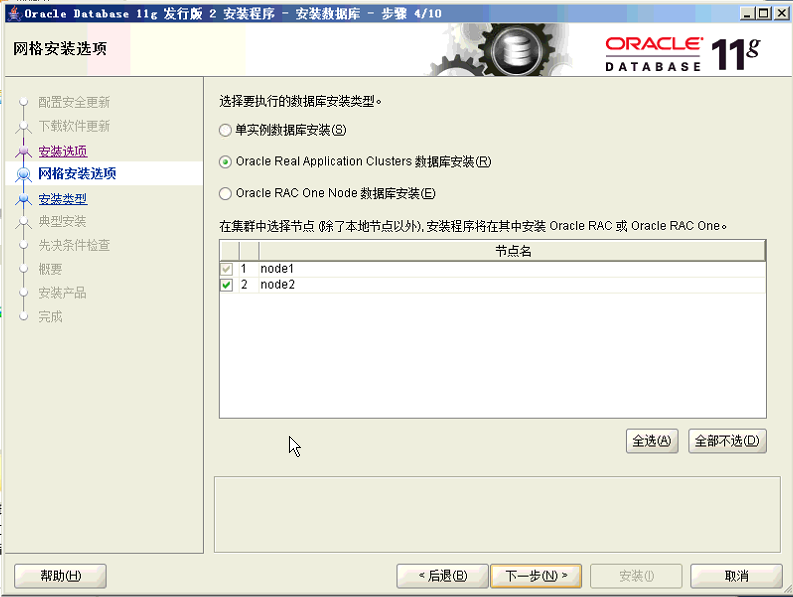
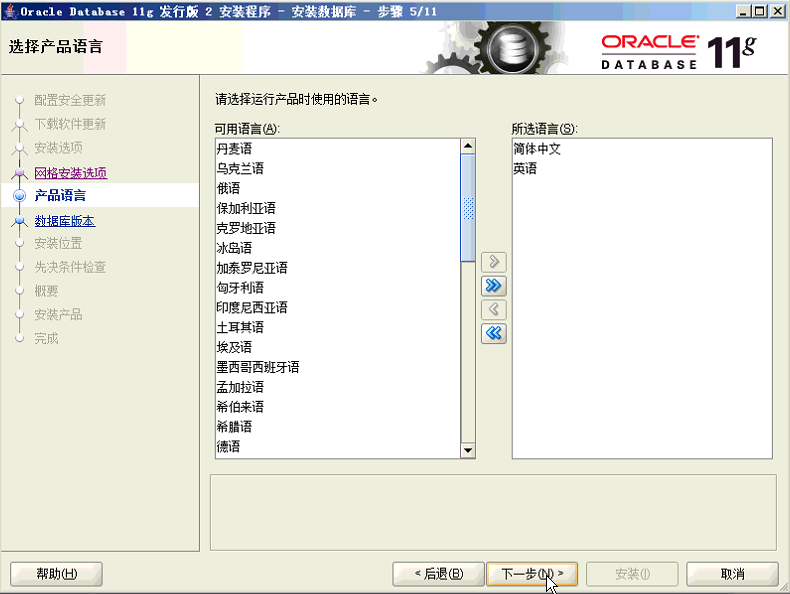
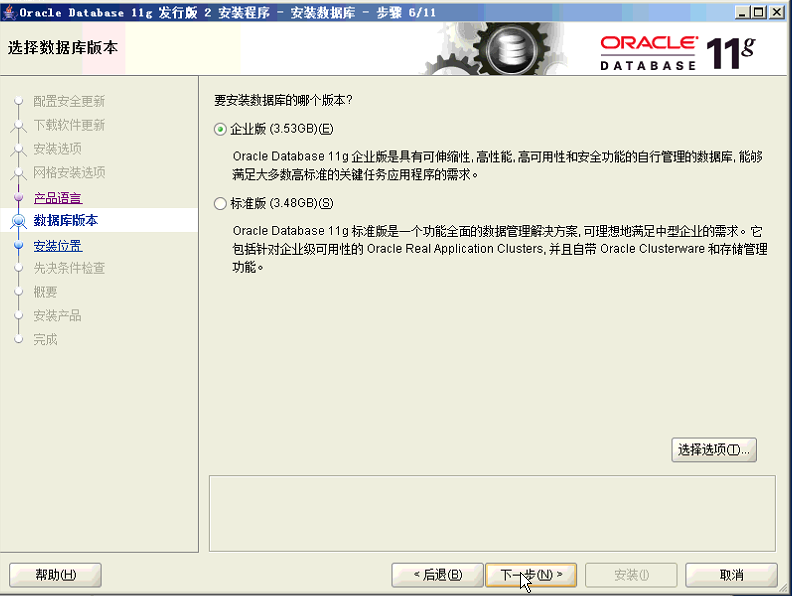

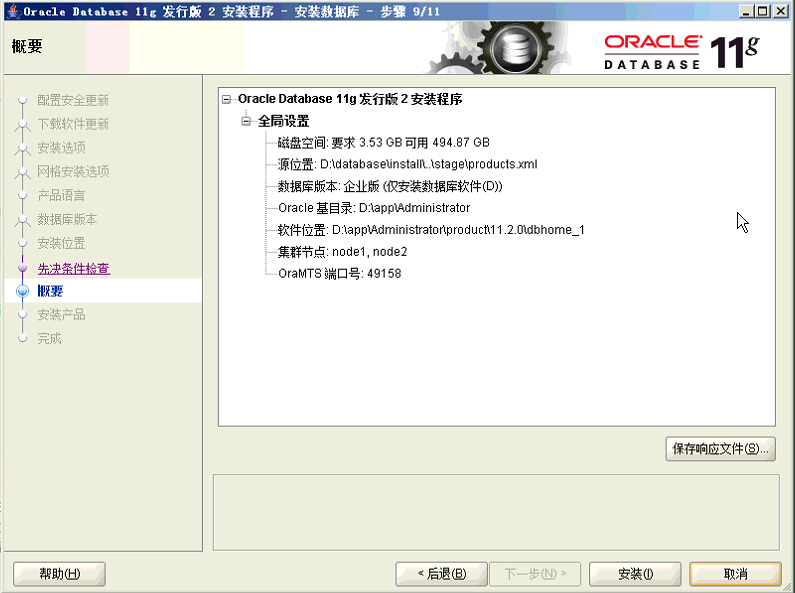
最后提示安装成功:

去节点2执行selecthome:
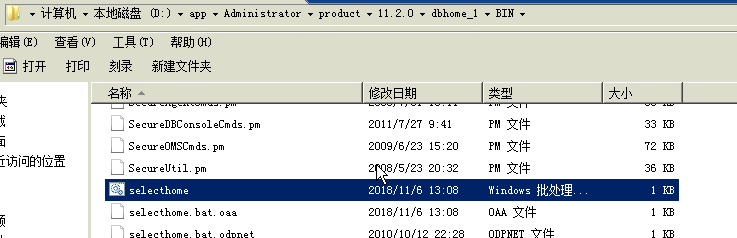
9.创建数据库实例
去数据库bin路径下执行dbca:

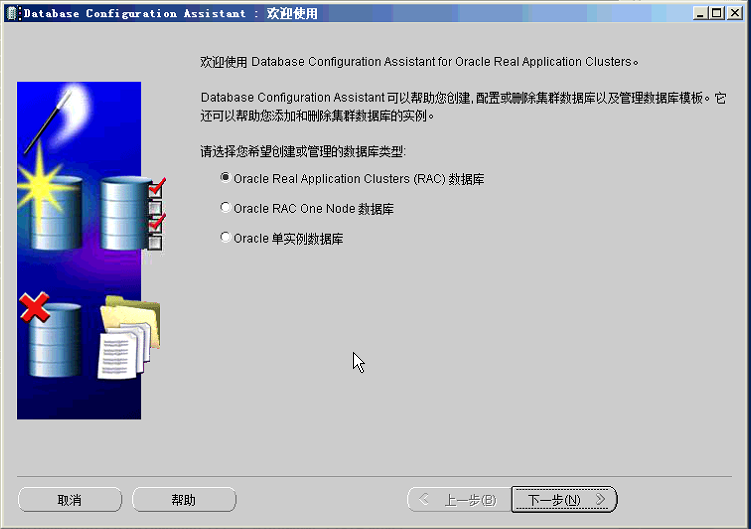
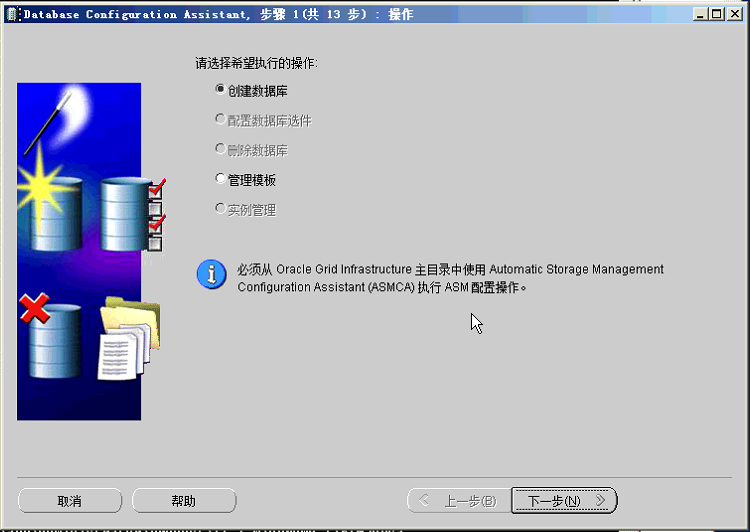
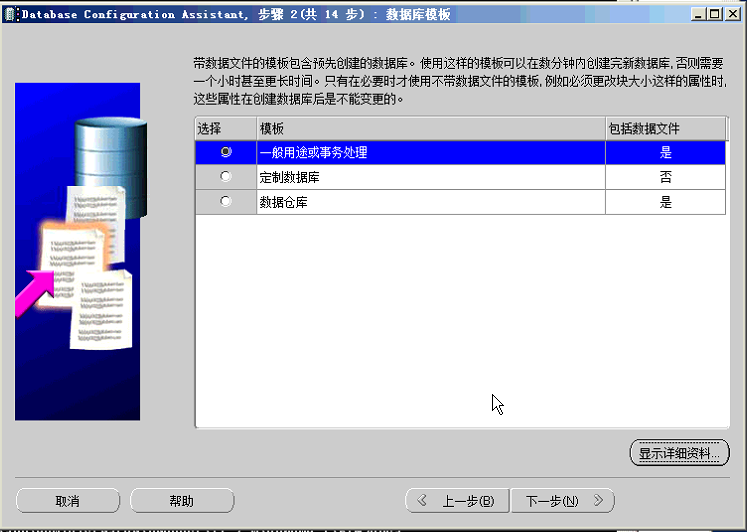

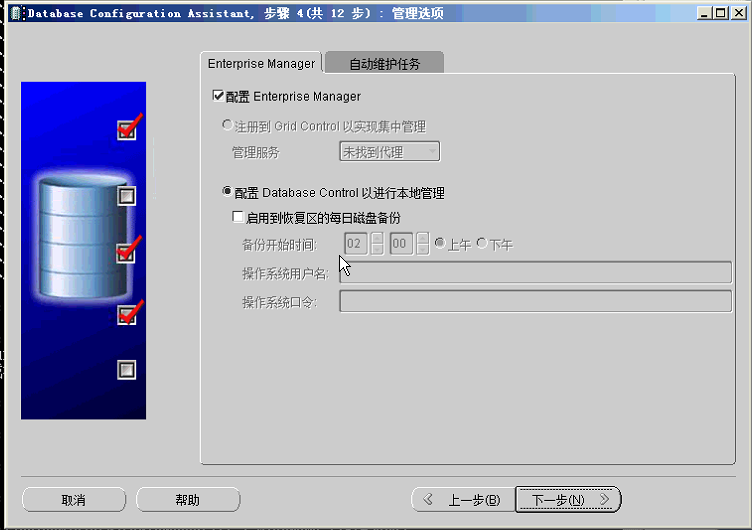
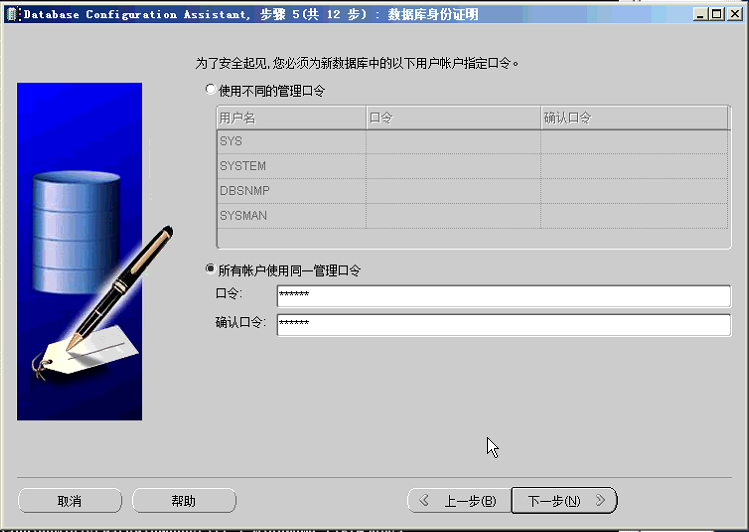
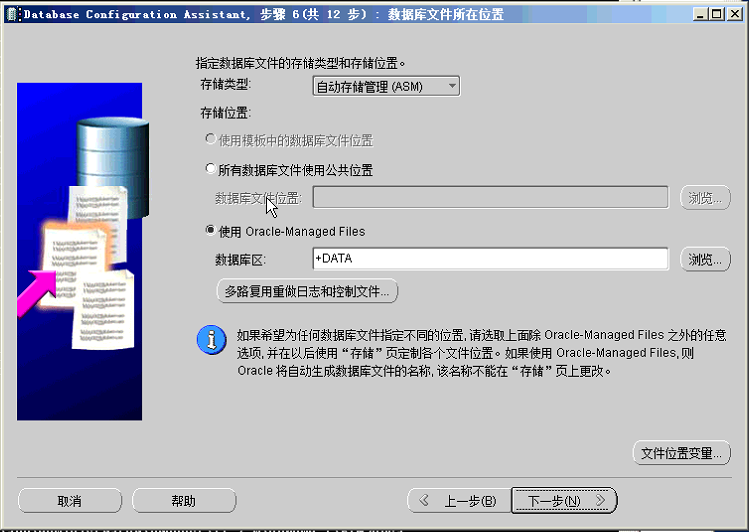



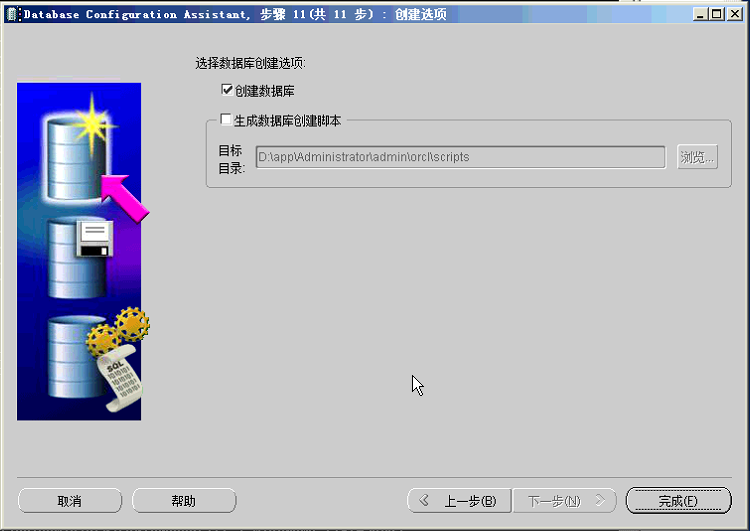

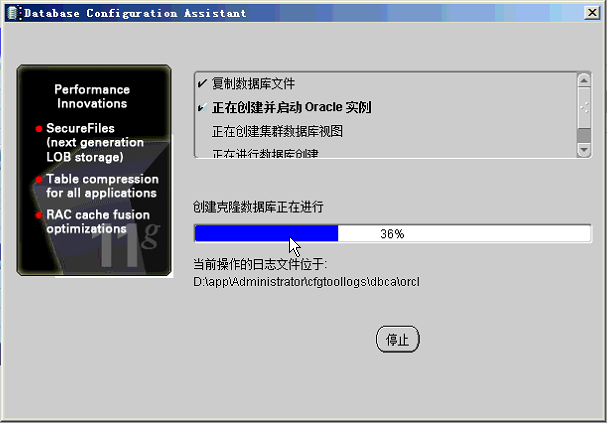
OEM是在实例创建中已经设置配置好的,可通过如下链接登录:
https://node1:1158/em
参考链接:
https://wenku.baidu.com/view/abf308b9da38376bae1fae0c.html
https://oracle-base.com/articles/11g/oracle-db-11gr2-rac-installation-on-windows-2008-using-virtualbox
https://support.oracle.com/epmos/faces/SearchDocDisplay?_afrLoop=106325790553645&_afrWindowMode=0&_adf.ctrl-state=jo4vgy4tn_4




